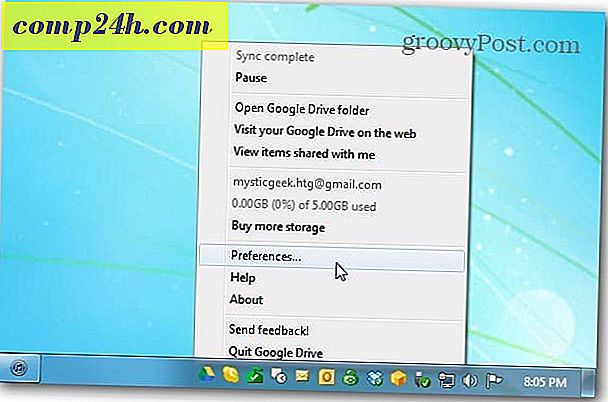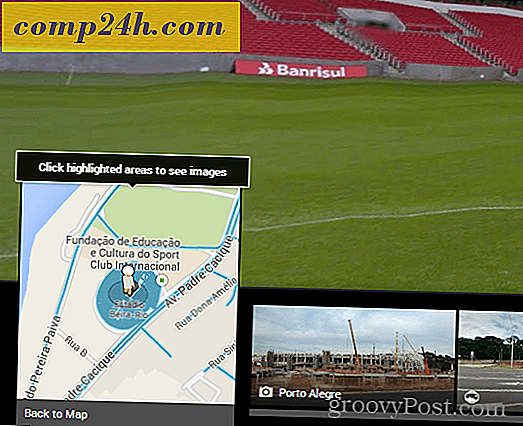Windows Server: Implementer MSI-pakker i gruppepolitik
Selv med nogle få dusin klienter er det tidskrævende at sikre software opdateret. Med et par hundrede er det et mareridt. Microsofts koncernpolitik har en funktion, der giver dig mulighed for at installere MSI'er (Microsoft Installers). Denne proces forbedrer erfaringen med at implementere software til klientcomputere.
Ansvarsfraskrivelse: Prøv ikke dette på dit produktionsnetværk, før du prøver det på en enhedsbeholder til en computer. påtager sig intet ansvar for tab af data eller skade på dit netværk. Sikkerhedskopier altid nøglefiler og fortsæt med omhu.
Fra en domænecontroller åbner du gruppepoliet. Find beholderen med de computere, der modtager denne implementering. I dette tilfælde implementerer vi til Workstations-containeren.

Højreklik på den container, du distribuerer til, og vælg Opret og Link et GPO her. 
Indtast et navn. Brug noget, der hjælper dig med at huske, hvad det er til. Jeg bruger ofte datoen jeg lavede politikken.

Dobbeltklik på det objekt, du lige har lavet

Her er vinduet, hvor du kan konfigurere dit gruppepolitiske objekt (GPO). I dette tilfælde ønsker vi at vælge Computer Configuration >> Software Settings >> Software Installation . Højreklik på Software Installation og vælg Ny >> Pakke .

Find hurtigt og vælg MSI-filen (pakken), der skal implementeres.

Det er vigtigt, at du navigerer til denne fil via netværket - selvom pakken ligger på serveren. Hvorfor? Stien, du bruger, er den vej, kundene vil bruge til at finde filen. C: \ Shared hjælper ikke klienterne, når de har brug for \\ server \ delt. Sørg også for, at mappen og filen har læsetilladelse til klienterne, ellers vil de ikke kunne installere pakken.

Når du har valgt pakken, bliver du bedt om at vælge implementeringsmetoden. Lad det stå på standardværdien, "tildelt" og klik på OK.
Systemet kontrollerer pakken og sørger for, at det er hensigtsmæssigt til implementering. Engang imellem løber jeg ind i et installationsprogram, der ikke vil implementere - noget var ødelagt et eller andet sted i skabelsesprocessen. Hvis du løber ind i det, skal du prøve at downloade filen fra kilden igen og gentage det nye / pakketrin. Hvis det stadig ikke virker, skal du finde en anden kilde eller et andet program.

Hvis du ser en liste til højre, som vist ovenfor, har du gjort alt med succes. Nu lukker du vinduerne op, du har åbnet.
Alle systemer i den valgte container vil få pakken ved den næste genstart, efter at deres gruppepolitiske indstillinger er opdateret. Hvis du henviser tilbage til begyndelsen af denne artikel, vil du se, at containeren Workstations vil være den, der får denne installation.
Sommetider kan opdateringen af gruppepolitikken tage et stykke tid, så hvis du vil teste det, kan du gå til din testklient og åbne en kommandoprompt - og indtaste gpupdate / force (som tvinger klienten til at få de mest opdaterede gruppepolitiske indstillinger fra serveren) - genstart derefter. Du vil se installationen opstå, før du logger på.